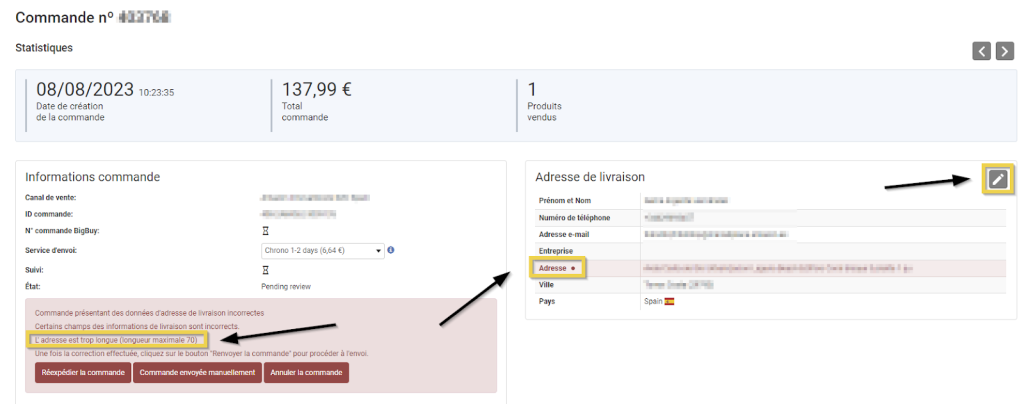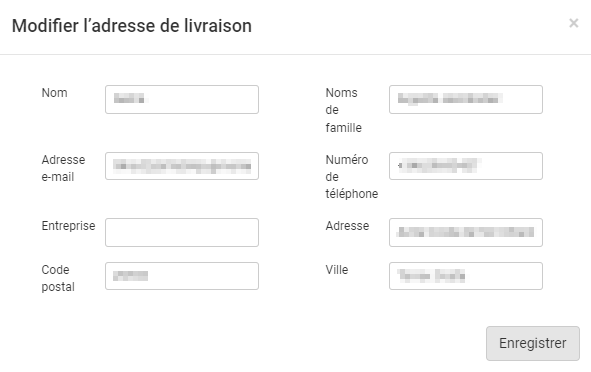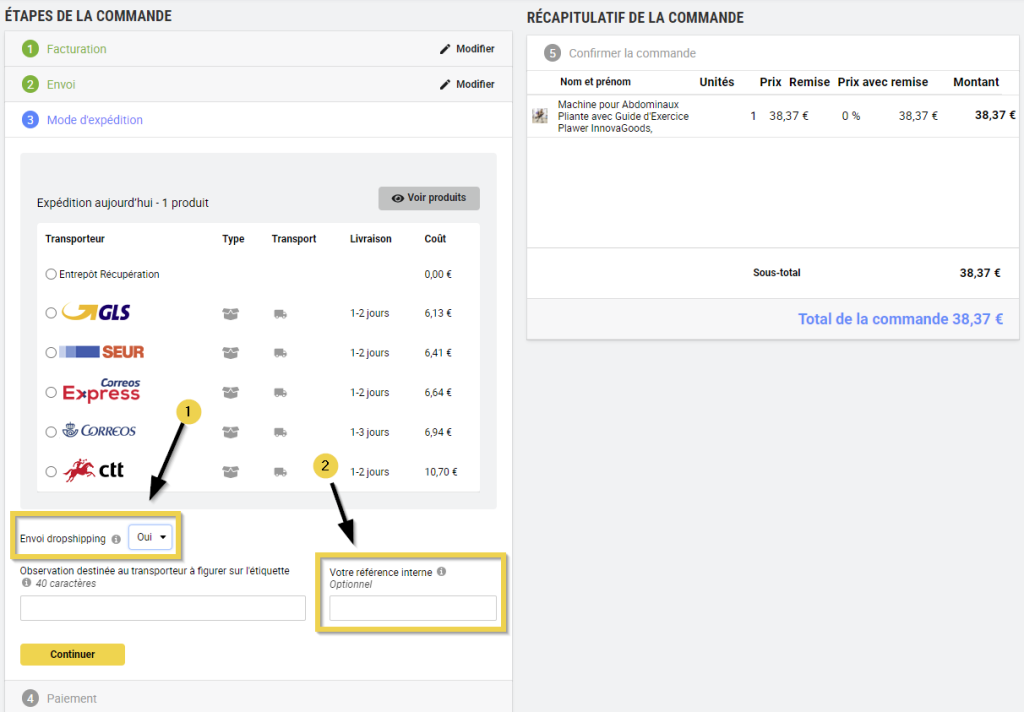Si vous avez le pack E-commerce ou un pack supérieur et que vous travaillez avec la Multi-channel Integration Platform (MIP), les commandes se créent automatiquement sur BigBuy. Après l’envoi, le statut est mis à jour dans le canal de vente et dans la MIP. Lorsque les informations de suivi sont disponibles, elles sont ajoutées à la commande.
Bien qu’aucune intervention ne soit nécessaire, il est important d’effectuer un suivi, car certaines commandes peuvent être en attente de révision si elles sont soumises avec des données invalides depuis votre Software E-Commerce ou la Marketplace. Dans ce cas, une intervention sera nécessaire pour les traiter.
1. Commandes en attente de révision
Si vous avez des commandes en attente de révision, la section Commandes indiquera un point rouge . Dans ce cas, vous devrez vous rendre dans la section où l’onglet des commandes Pending Review sera ouvert par défaut. Il est important de réviser et de corriger ces commandes le plus tôt possible pour éviter des ruptures de stock, des changements de prix, des produits décatalogués et d’autres inconvénients possibles.
Si vous n’avez plus d’argent dans le portefeuille, vous devez le recharger le plus rapidement possible, vous rendre dans les commandes en attente de validation et cliquez sur Renvoyer la commande, pour chacune d’entre elles.
Il est également possible d’activer les paiements via PayPal (MIP > Configuration). Une fois que cette option est activée, toutes les commandes qui ne peuvent pas être réglées avec le portefeuille seront traitées via PayPal.
Lorsqu’une commande est En attente de révision, vous avez l’option de sélectionner d’autres méthodes d’envoi, ce qui peut être particulièrement utile si vous avez perdu un jour de retard en renvoyant la commande et que vous souhaitez qu’elle arrive plus tôt.
Sur l’image suivante, vous pouvez voir une commande en attente de révision, car, comme mentionné précédemment, une intervention est nécessaire pour qu’elle soit envoyée.
Dans ce cas, il s’agit d’une commande qui est arrivée dans la MIP avec une adresse de livraison trop longue : comme indiqué dans la case rouge, qui précise également le motif – L’adresse est trop longue (longueur maximale 70).
Pour résoudre ce problème, vous devez vous rendre dans Adresse de livraison et cliquer sur l’icône du stylo pour éditer les données de livraisons de la commande.
L’écran suivant apparaîtra et vous pourrez corriger ou ajouter les informations manquantes, dans le cas présent raccourcir l’adresse, et cliquer sur enregistrer.
Une fois terminé, allez sur la case rouge et cliquez sur le bouton Réxpédier la commande.
2. Commandes envoyées manuellement
Il peut arriver que vous souhaitiez/deviez effectuer la commande manuellement sur le site de BigBuy, à condition que la commande est en attente de révision. Si elle est en cours de traitement, il ne faut pas le faire car la commande a déjà été envoyée automatiquement et elle serait dupliquée. Si la commande est en attente de révision et que vous souhaitez le faire manuellement sur BigBuy, suivez les étapes suivantes :
- Ajoutez les produits de la commande en attente de révision au panier sur BigBuy et effectuez la commande comme d’habitude.
- À l’étape 3 de la commande Envoi dropshipping (1), sélectionnezOui s’il s’agit d’une commande dropshipping.
- Dans le champ Référence interne (2), saisissez la référence de la commande dans le canal de vente.
- Dans le champ Référence interne (2), saisissez la référence de la commande dans le canal de vente.
- En-dehors du canal de vente, vous trouverez la référence interne dans la MIP appelée ID commande.
- Dans la MIP, allez aux détails de la commande et, dans la case rouge, marquez-la comme Commande envoyée manuellement, ainsi la MIP la signalera comme envoyée manuellement et effectuera automatiquement la mise à jour du statut et le suivi de la commande, puisque la référence est liée à la commande réalisée manuellement sur BigBuy..




 Contact
Contact